只要上网,每天你都会到各种各种的资讯,今日小编也是到网上收集了一些与Win8 IE访问https网站总提示是否只查看安全传送的网页内容如何办相关的信息,那么下面分享给大家一起了解下吧。
Win8 IE访问https网站总提示“是否只查看安全传送的网页内容”怎么办?最近一位Win8用户反馈,使用IE浏览器访问https网站时,系统总是“只显示安全内容。安全警告,是否只查看安全传送的网页内容?”,这是怎么回事呢?要如何关闭该安全警告弹窗呢?下面我们一起来看看。

前言:
如果是在WinXP、Win7下则会弹出一个安全警告窗口,内容为“是否只查看安全传送的网页内容?此网页包含的内容将不适用安全的https连接传送,可能危及到整个网页的安全”。如图:
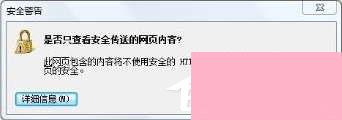
如果你点击“是”,就会显示一个不完整的网页,只有点击“否”才能查看到完整的网页。
那么如何取消这个安全警告窗口或者“显示所有内容”提示框,直接显示完整的https网页呢?
下面小编来分享一下解决方法:
1、点击IE浏览器“工具”菜单,选择“Internet选项”,打开“Internet选项”窗口。切换到“安全”选项卡。如图:
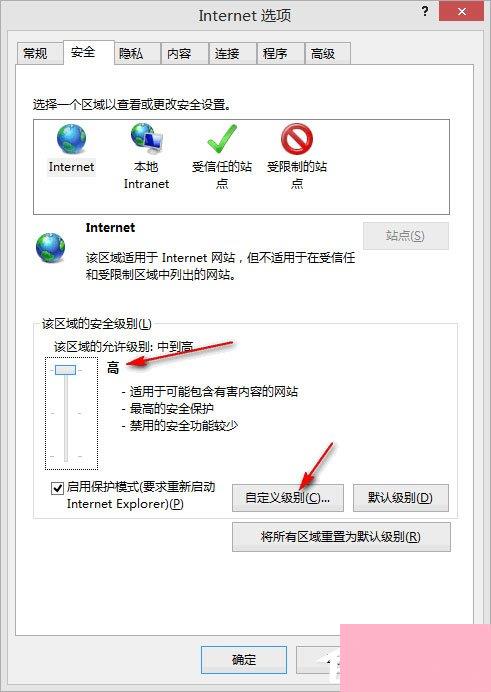
2、默认选中的就是Internet区域,点击下面的“自定义级别”按钮,打开“安全设置 - Internet区域”窗口。如图:
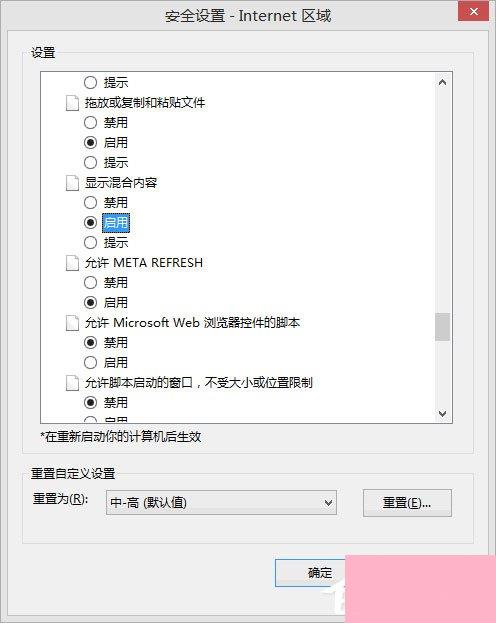
3、向下滚动列表,找到“显示混合内容”选项,默认选中的“提示”,所以才会在访问https网站时弹出“安全警告”提示窗口,现在把它修改为“启用”,确定,关闭窗口。
4、重新打开IE浏览器访问https网站,就不会再出现“安全警告”提示窗口了,而网页的内容也能完整显示了。
以上就是Win8 IE访问https网站总提示“是否只查看安全传送的网页内容”的解决办法,只要按照小编的操作步骤,就可以彻底关闭该警告窗口!
通过上面的介绍,相信大家对于这个Win8 IE访问https网站总提示是否只查看安全传送的网页内容如何办也有了一定的了解了,希望小编精心整理的这篇内容能够解决你的困惑。